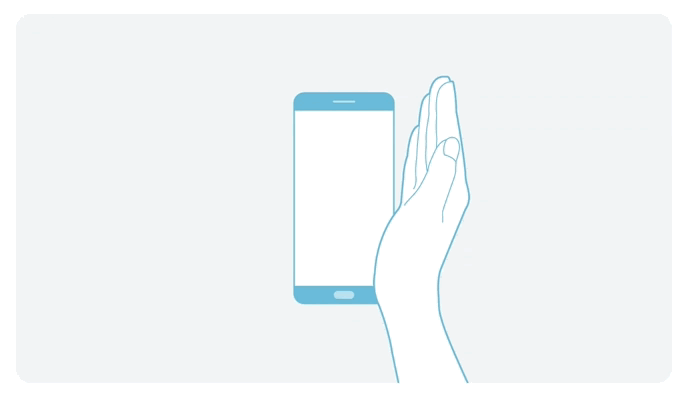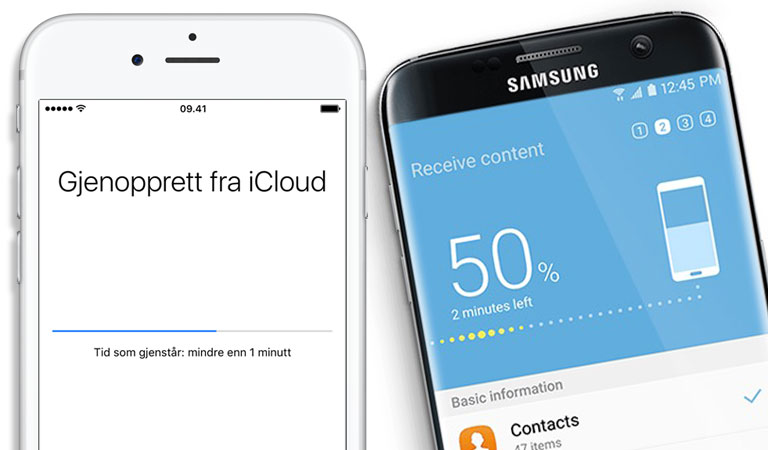Den vanligste måten å ta et skjermbilde på, er enkelt og greit å holde inne to bestemte knapper samtidig. Da lagres alt du ser på skjermen som et bilde i galleriet.
Akkurat hvordan du går frem kan imidlertid variere mellom ulike modeller. I tillegg finnes det noen triks, som å ta et skjermbilde med en håndbevegelse – eller å fange mer enn bare det du ser på skjermen akkurat nå.
Slik går du frem for å ta skjermbilde:
Lær en knappe-kombo
På de fleste Android-mobiler er det knappene for standby og volum ned du bruker for å ta et skjermbilde.
Hvis mobilen har en fysisk hjem-knapp kan det imidlertid være standby- og hjem-knappene du klemmer inn. Det gjelder primært om du har en Samsung.*
Hold de to knappene inne samtidig når som helst når skjermen er på. Et øyeblikk senere vil du se en animasjon som viser at skjermbildet er tatt.
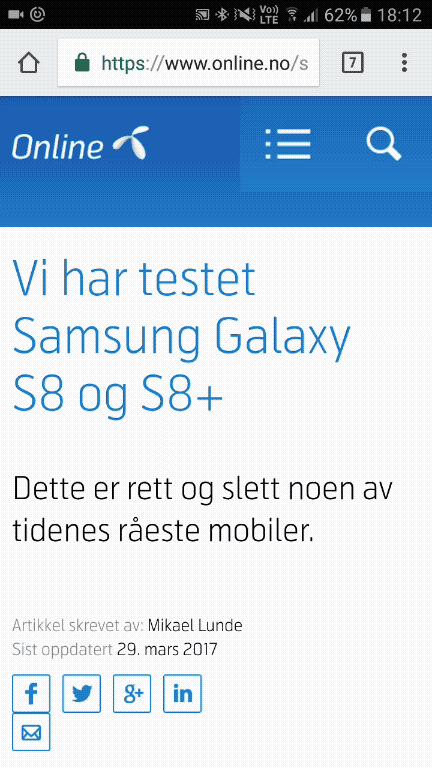
Du kan fange en hel artikkel som et skjermbilde – selv om ikke alt får plass på skjermen samtidig. Fremgangsmåten kan variere mellom ulike mobiler. Her, på en Samsung Galaxy S7, trykker vi «+ Ta bilde av mer» for å legge mer og mer til skjermbildet.
Du må bare være litt obs på timingen: Er du litt tidlig ute med én av knappene, kan du ende med å henholdsvis skru av skjermen eller få opp ringevolum-slideren i stedet.
* Med nye Galaxy S8 og S8+ har Samsung gått bort fra den fysiske hjem-knappen, her bruker også de standby/volum ned-kombinasjonen.
Få med det som ligger lenger ned
Når du tar skjermbilde av en oppskrift er det utrolig irriterende hvis de to siste ingrediensene ikke kommer med. Det er ikke sikkert du trenger å ta to skjermbilder likevel.
Tar du et skjermbilde, vil du få se en liten animasjon som bekrefter at bildet ble lagret. Like etterpå vil du som oftest få noen valg (obs: disse kan forsvinne igjen etter et par sekunder).
Hvilke valg du får avhenger litt av merket på mobilen, og hvorvidt du har nyeste programvare installert. Som oftest kan du trykke for å dele, redigere/beskjære eller slette skjermbildet.
Men noen modeller har også en annen, genial funksjon: Nemlig å inkludere det som følger lenger ned på siden. Dette har litt ulike navn, for eksempel «+ Ta bilde av mer» (Samsung) og «Scrollshot» (Huawei).
På denne måten kan du fange en hel artikkel fra nettet i et eneste stort, avlangt bilde.
Bruk én håndbevegelse
Det er kanskje ikke spesielt vanskelig å holde inne to knapper, men på enkelte mobiler finnes det noen enda enklere måter å ta et skjermbilde.
Samsung-mobiler vil lagre et skjermbilde bare du drar hånden sidelengs over skjermen (se animasjon). Med Huawei kan du oppnå det samme ved å «banke på» lett to ganger – altså som om du banket på en dør.
Merk at begge deler gjelder nyere modeller, og at slike funksjoner ofte må aktiveres i innstillingene.